🕹️Cómo Apagar la Consola Correctamente
⚠️ Es importante apagarla correctamente para así evitar dañar la micro SD. ⚠️
También recomendamos realizar un backup de la micro SD, para que en caso de que le pase algo tener el respaldo para poder grabarlo en una nueva.
Para apagar la consola de forma segura, sigue estos pasos:
- Accede al menú principal pulsando “SELECT» + START”.
- Desplázate hacia abajo hasta “SHUTDOWN SYSTEM” y selecciona esa opción.
- Listo, de esa forma habrás apagado tu consola.
⚠️ Es importante tener en cuenta que, al apagar el dispositivo, si posteriormente enciendes la televisión y seleccionas otro puerto HDMI mientras el GameStick sigue conectado, este se encenderá automáticamente debido a que el puerto USB continúa suministrando energía. Por ello, recomendamos desconectar el cable USB que alimenta el dispositivo cuando no esté en uso. ⚠️
🕹️Cómo Encender tu Gamestick
- Conecta tu Game Stick al televisor mediante el puerto HDMI.
- Enciende tu televisor y selecciona el puerto HDMI correspondiente.
- La Game Stick se encenderá automáticamente y mostrará el menú principal.
- Navega por el menú para seleccionar el juego que deseas jugar.
- Utiliza el control remoto para jugar y disfrutar de tus juegos.
🕹️ Cómo Salir de los Juegos
- Para salir de un juego, presiona los botones «Select» y «Start» juntos.
- Selecciona «Salir del juego» en el menú que aparece.
- Desde este menú también puedes grabar o cargar una partida guardada.
🕹️Cómo Cambiar el Idioma
Para cambiar el idioma:
- Pulsa el botón «START» y selecciona «ADVANCED SETTINGS«.
- Selecciona la opción «LANGUAGE» y elige el idioma que prefieras.
🕹️Cómo Buscar un Juego en la Consola
- Enciende la consola y pulsa el botón «Y» para abrir el menú de búsqueda rápida.
- Usa las flechas o el joystick para moverte en el teclado y el botón «A» para seleccionar cada letra.
- Aparecerá una lista con todos los juegos que coincidan con la palabra que ingresaste.
🕹️¿Puedo agregarle más juegos a la consola?
Por supuesto, puedes descargar juegos a la consola con facilidad. ⚠️ Ten en cuenta que al retirar la micro SD de la consola, si la manipulas mal puedes dañar la tarjeta, por lo que queda inhabilitada nuestra garantía ⚠️
Así es cómo añades juegos a tu gamestick:
- Ubique la ranura para tarjetas SD.
- Retire con cuidado la tarjeta SD del gamestick.
- Inserte la tarjeta SD en su computadora o en un lector de tarjetas compatible.
- Descarga el juego que quieras de una fuente confiable en tu computadora.
- En la tarjeta SD encontrarás carpetas ya organizadas por consola o plataforma (por ejemplo, SNES, Genesis, PS1, etc.).
- Simplemente mueva el archivo del juego descargado a la carpeta correspondiente que coincida con la consola o plataforma del juego elegido.
- Expulsa de forma segura la tarjeta SD de tu computadora e insértala nuevamente en la consola.
- Enciende tu consola, navega hasta el menú de la consola y encontrarás el juego recién agregado listo para jugar.
Es un proceso sencillo que garantiza que sus juegos estén correctamente ordenados y listos para disfrutarlos.
Consejos Importantes
Alimentación: Asegúrate de que tu televisor proporcione una alimentación estable de 5V 2A (similar a un cargador de teléfono). Si la alimentación es inestable, la Game Stick puede tener problemas como:
- No encender.
- Tildes o ruido en la pantalla.
- Congelación.
Desconexión: Desconecta la Game Stick cuando no la estés utilizando para evitar daños o desperdicio de energía.
Sistema EmuELEC 4.3: No configures la resolución, ya que esto puede causar un error del sistema que deja la pantalla en verde.
Tarjeta SD: No saques la tarjeta SD de la Game Stick, ya que es sensible a la estática y puede dañarse.
Carga de Juegos: Consulta con nosotros antes de cargar juegos para asegurarte de que sean compatibles con tu Game Stick.
Soporte técnico
Si necesitas ayuda o tienes alguna pregunta, no dudes en contactarnos. Estamos aquí para ayudarte a disfrutar de tu Game Stick.
¡Disfruta de tus juegos!




















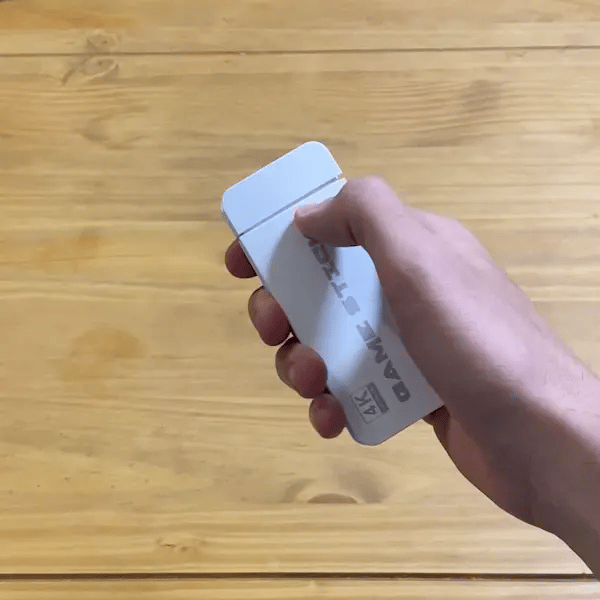














47